Hvordan tilføjes bindestreg mellem ord i Excel?
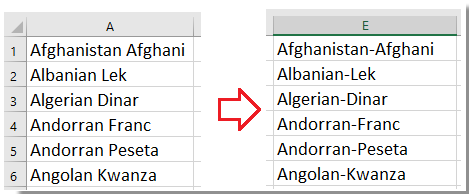
Føj bindestreg mellem ord ved tekst til kolonne og formel
Tilføj bindestreg mellem ord ved Find og erstat
Tilføj bindestreg mellem ord af Kutools til Excel
Føj bindestreg mellem ord ved tekst til kolonne og formel
Funktionen Tekst til kolonne kan adskille ordene i kolonne baseret på mellemrum, og derefter kan du bruge en formel til at kombinere dem med bindestreg igen.
1. Vælg den dataliste, du vil tilføje bindestreger, og klik på data > Tekst til kolonner. Se skærmbillede:
2. I det første trin af Konverter tekst til kolonner guiden, tjek afgrænset valgmulighed og klik Næste> til trin 2 i guiden, og tjek Space mulighed under afgrænsere afsnit. Se skærmbillede:
3. klik Næste> at gå til sidste trin i guiden, vælg en celle, som de opdelte data skal placeres i Bestemmelsessted tekstboks. Se skærmbillede:
4. klik Finish. Nu er datalisten opdelt i kolonner, og vælg en tom celle ud for splitdataene, og indtast denne formel = C1 & "-" & D1 (C1 og D1 er splitdata), og træk derefter håndtaget til automatisk udfyldning ned over den celle, der er nødvendig for at anvende denne formel. Se skærmbillede:
Tilføj bindestreg mellem ord ved Find og erstat
Faktisk kan funktionen Find og erstat også hurtigt erstatte mellemrum med bindestreg.
1. Vælg de data, du vil tilføje bindestregsymboler, og tryk på Ctrl + H taster samtidigt for at åbne Søg og erstat dialogen.
2. i Søg og erstat dialog under udskifte fane, indtast et rum med mellemrumstasten til Find hvad tekstboks, og skriv en bindestreg symbol til Erstat med tekstboks. Se skærmbillede:
3. klik Udskift All. En dialog vises for at minde dig om, hvor mange celler der er blevet udskiftet med succes. Klik på OK for at lukke det. Indtil videre er alle mellemrum erstattet med bindestreg i markeringen. Se skærmbillede:
4. Luk Søg og erstat dialogen.
Tilføj bindestreg mellem ord af Kutools til Excel
Hvis der i nogle gange ikke er noget at adskille ordene, hvordan kan du hurtigt tilføje bindestreg mellem ord?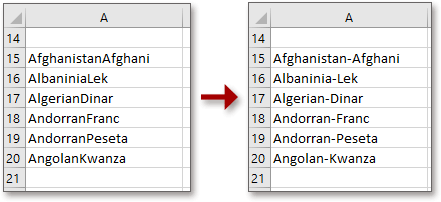
| Kutools til Excel, med mere end 300 praktiske funktioner, der gør dine job lettere. |
Med Kutools til Excel, kan du bruge dens tilføje tekst at tilføje bindestregsymbol foran hver store bogstav og derefter anvende Fjern efter position for at fjerne første bindestreg.
Efter gratis installation Kutools til Excel, gør venligst som nedenfor:
1. Vælg de data, du vil tilføje bindestreg, og klik på Kutools > tekst > tilføje tekst. Se skærmbillede:
2. i tilføje tekst dialog, skal du åbne - ind tekst i feltet, og marker derefter Føj kun til valg og vælg Før store bogstaver fra rullelisten. Se skærmbillede:
3. klik Ok, og forsiden af hvert store bogstav er tilføjet bindestregsymbol, og klik på Kutools > tekst > Fjern efter position. Se skærmbillede:
4. i Fjern efter position dialog, skal du åbne 1 ind Tal tekstboks, og tjek Fra venstre under Position afsnit. Se skærmbillede:
5. klik Ok, nu tilføjes bindestreg kun mellem ord.
TILFØJ bindestreg mellem ord
Bedste kontorproduktivitetsværktøjer
Overlad dine Excel-færdigheder med Kutools til Excel, og oplev effektivitet som aldrig før. Kutools til Excel tilbyder over 300 avancerede funktioner for at øge produktiviteten og spare tid. Klik her for at få den funktion, du har mest brug for...

Fanen Office bringer en grænseflade til et kontor med Office, og gør dit arbejde meget lettere
- Aktiver redigering og læsning af faner i Word, Excel, PowerPoint, Publisher, Access, Visio og Project.
- Åbn og opret flere dokumenter i nye faner i det samme vindue snarere end i nye vinduer.
- Øger din produktivitet med 50 % og reducerer hundredvis af museklik for dig hver dag!

